作業で時刻確認の依頼があり、数年ぶりにNTPを確認する機会がありました。
こちらの設定は以下の環境・前提条件で確認できます。
●Windows Server 2008 (R2)
●Windows server 2012
方法1:Windows タイム サービスの状態を表示して確認
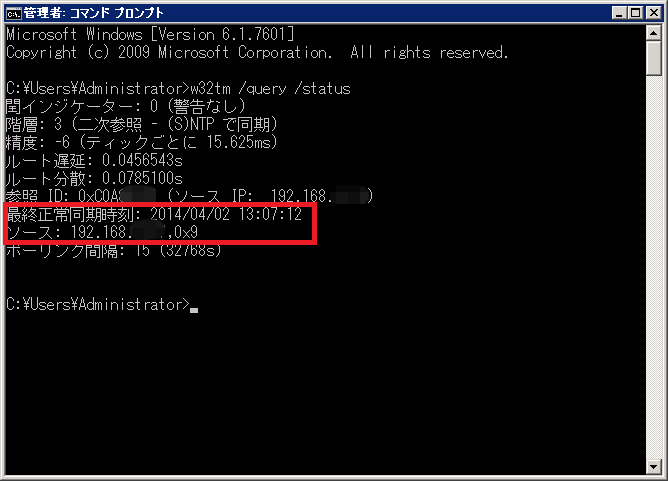
以下のコマンドをコマンドプロンプトにて実行します。
w32tm /query /statusすると、上記画像のように結果が表示され
・最終正常同期時刻
・ソース (NTP Server)
が確認できます。この出力の「ソース」値は、実際の設定されたNTPサーバーを示していない場合がありますので、
その時は次の見出し「WindowsのNTPクライアントとしてどのNTPサーバーを設定しているか確認方法」を参照してください。
方法2:ピアの一覧とそれらの状態の詳細情報を表示して確認
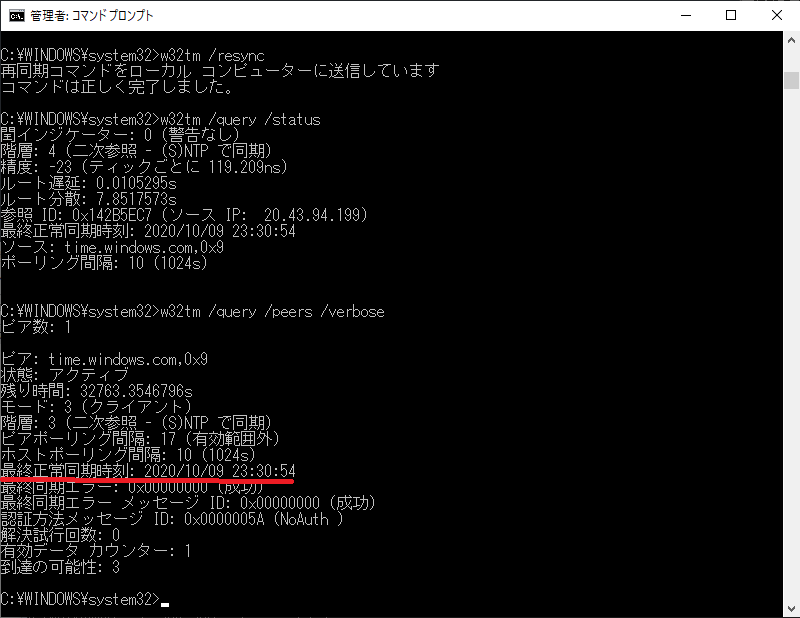
または、以下のコマンドでも正常に時刻同期が出来たか動作確認が出来ます。こちらpeersオプションのコマンドの方が、
時刻同期ソースが変わることなくNTPサーバーの値(ピア)も出ていてわかり易く間違いがないです。
w32tm /query /peers /verboseこのpeersオプションコマンドが、statusオプションコマンドと異なるところは、
同期先のNTPサーバーとの同期結果が表示されます。
●最終正常同期時刻
●前回のNTPサーバーとの同期時刻。例えばstatusオプションの場合は「最終正常同期時刻: 未指定」
となっていてもpeersオプション側が表示されていたりします。
●有効データ カウンター
●Windows Timeサービスが起動してから何回NTPサーバーと同期したかのカウンター値。